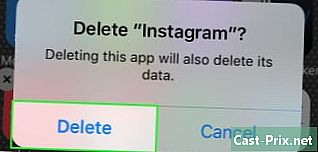A WhatsApp üzenetek előzményeinek mentése
Szerző:
John Stephens
A Teremtés Dátuma:
21 Január 2021
Frissítés Dátuma:
18 Lehet 2024
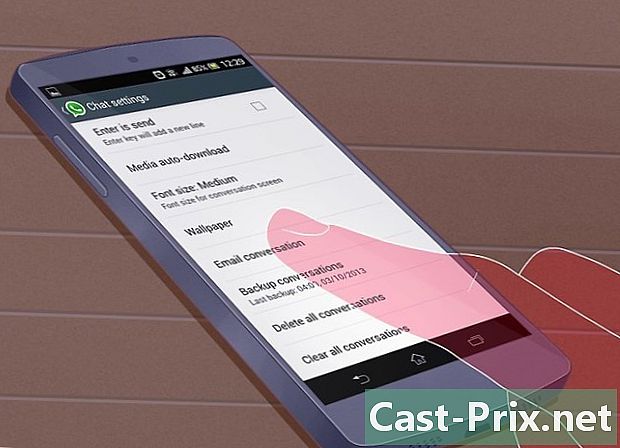
Tartalom
- szakaszában
- 1. módszer A WhatsApp előzményeinek mentése Android-eszközön
- 2. módszer A WhatsApp előzményeinek biztonsági mentése iPhone készüléken
- 3. módszer Biztonsági másolat készítése a WhatsApp előzményeiről egy Windows Phone-on
- 4. módszer Biztonsági másolat készítése a WhatsApp előzményeiről egy Nokia készüléken
- 5. módszer Biztonsági másolat készítése a WhatsApp előzményeiről a BlackBerry rendszeren
A WhatsApp egy olyan platform, amely lehetővé teszi a felhasználók számára, hogy díjfizetés nélkül kommunikálhassanak egymással mobil vagy Wi-Fi kapcsolaton keresztül. A WhatsApp két lehetőséget kínál azoknak a felhasználóknak, akik meg akarják menteni a csevegési előzményeiket: készítsen biztonsági másolatot a fájlokról, vagy exportálja őket a file.txt fájlba.
szakaszában
1. módszer A WhatsApp előzményeinek mentése Android-eszközön
-
Nyissa meg a WhatsApp okostelefonját. -
választ beállítások a menüből. -
választ Vita beállításai. -
sajtó Biztonsági beszélgetések. -
Exportálja a csevegési előzményeket. Nyissa meg a WhatsApp beszélgetések oldalát. Érintse meg hosszan az exportálni kívánt beszélgetést vagy csoportos csevegést. választ Küldje el a vitát . Válassza ki, hogy csatlakozik-e a médiafájlokhoz. Az egyiket a csatolt vitaelőzményekkel együtt formázza a.txt fájlként.
2. módszer A WhatsApp előzményeinek biztonsági mentése iPhone készüléken
-
Mentse el a beszélgetéseket az iTunesban vagy az iCloudban. Amikor biztonsági másolatot készít iPhone -járól, a WhatsApp beszélgetések is mentésre kerülnek. -
Állítsa vissza a csevegési előzményeket. A csevegési előzmények visszaállításához vissza kell állítania a teljes biztonsági másolatot, beleértve a telefon és az alkalmazás beállításait és adatait. -
Exportálja a csevegési előzményeket. Nyissa meg a WhatsApp alkalmazást, és ugorjon a Beállítások >> szálküldés . Ezután válassza a megjelenő beszélgetési képernyőn az exportálni kívánt beszélgetést. Lehetősége van arra, hogy elküldje az előzményeket a médiafájlokkal vagy anélkül. Írjon be egy címet és nyomja meg a gombot send.
3. módszer Biztonsági másolat készítése a WhatsApp előzményeiről egy Windows Phone-on
-
Nyissa meg a WhatsApp alkalmazást, és nyissa meg a csevegés fő képernyőjét. -
Válassza ki a hárompont ikont a jobb alsó sarokban. -
választ Beállítások >> Beszélgetések >> Beszélgetések mentése. -
Exportálja a csevegési előzményeket. Nyissa meg a WhatsApp alkalmazást, és keresse meg az exportálni kívánt beszélgetést. Válassza ki a hárompontos ikont a jobb alsó sarokban, majd nyomja meg a gombot Küldje el a vita előzményeit .
4. módszer Biztonsági másolat készítése a WhatsApp előzményeiről egy Nokia készüléken
-
Várja meg az automatikus biztonsági mentést. A Nokia S40 telefonokon nincs lehetőség viták mentésére. Ha Nokia S60 készüléket használ, a beszélgetések automatikusan mentésre kerülnek minden nap 4 órakor. -
Használjon kézi biztonsági másolatot. Más Nokia telefonok esetén a beszélgetéseket manuálisan mentheti.- Menj be Beállítások >> Vita előzményei >> Vita előzmények mentése.
- sajtó igen megmenteni
-
Exportálja a csevegési előzményeket.- Nokia S60: nyissa meg a WhatsApp alkalmazást. A főképernyőn ugorjon a Opciók >> Beállítások >> Vitaelőzmények >> Vitaelőzmények küldése. Válassza ki a küldeni kívánt beszélgetést. Az egyiket a csatolt vitaelőzményekkel együtt formázza a.txt fájlként.
- Nokia S40: Nyissa meg a WhatsApp alkalmazást, és keresse meg az exportálni kívánt beszélgetést. választ Opciók >> Vita előzményei >> . Az egyiket a csatolt vitaelőzményekkel együtt formázza a.txt fájlként.
5. módszer Biztonsági másolat készítése a WhatsApp előzményeiről a BlackBerry rendszeren
-
Nyissa meg a WhatsApp alkalmazást. -
választ Beállítások >> Multimédia beállítások. -
Válassza a biztonsági mentési lehetőséget a memóriakártyán. -
Exportálja a csevegési előzményeket. Nyissa meg a WhatsApp okostelefonját, és lépjen a csevegő képernyőre. Válassza ki az exportálni kívánt beszélgetést vagy csoportbeszélgetést. Nyomja meg a BlackBerry gombot és válassza a lehetőséget Küldje el a beszélgetést .